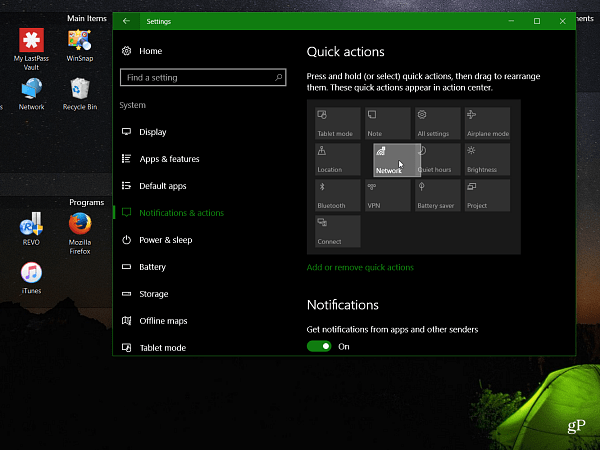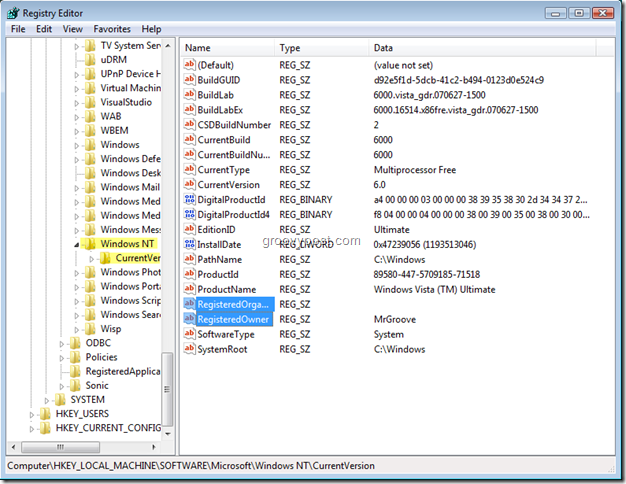एक्शन सेंटर क्विक एक्शन बटन कैसे व्यवस्थित करें
माइक्रोसॉफ्ट विंडोज 10 / / March 17, 2020
पिछला नवीनीकरण

विंडोज 10 एनिवर्सरी अपडेट में कई नई विशेषताएं हैं। जिनमें से एक एक्शन सेंटर की विशेषताओं को बदलने की क्षमता है। उन सुविधाओं में से एक त्वरित एक्शन बटन का प्रबंधन करने की क्षमता है।
विंडोज 10 एनिवर्सरी अपडेट में कई नई विशेषताएं हैं। जिनमें से एक एक्शन सेंटर की विशेषताओं को बदलने की क्षमता है। उन सुविधाओं में से एक त्वरित एक्शन बटन का प्रबंधन करने की क्षमता है।
वे निचले हिस्से के बटन हैं कार्रवाई केंद्र. यहां उन्हें जोड़ने, हटाने या फिर से व्यवस्थित करने का तरीका बताया गया है।
ध्यान दें हो सकता है कि इनमें से कुछ टाइलें धूसर हो जाएं या कुछ प्रणालियों पर मौजूद न हों। उदाहरण के लिए, बैटरी सेवर अक्षम है जबकि आपका लैपटॉप प्लग इन है, लेकिन जब अनप्लग किया जाता है तो आप इसका उपयोग कर सकते हैं। या, मेरे गृह कार्यालय में मेरे टॉवर डेस्कटॉप पर, टैबलेट मोड एक विकल्प नहीं है (क्योंकि मेरे पास दोहरे मॉनिटर हैं) और बैटरी सेवर भी नहीं है क्योंकि यह बैटरी का उपयोग नहीं करता है।
कार्रवाई केंद्र विंडोज 10 वर्षगांठ अद्यतन
से शुरू सेटिंग्स> सिस्टम> सूचनाएं और क्रियाएँ और चुनें त्वरित क्रियाओं को जोड़ें या निकालें.
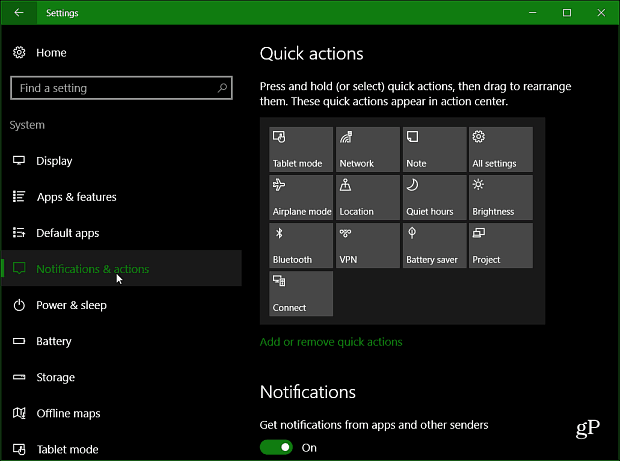
अब अगली स्क्रीन पर उन बटन्स को चालू करें जिन्हें आप चालू या बंद करना चाहते हैं।
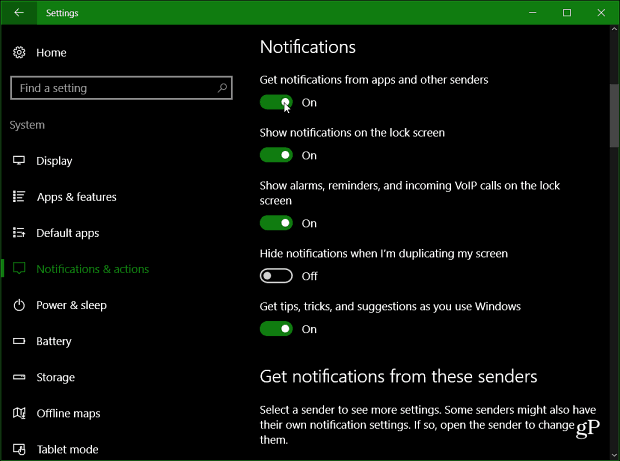
फिर बटन को फिर से व्यवस्थित करने के लिए आप उन्हें खींच सकते हैं और उन्हें वहीं छोड़ सकते हैं, जहां आप उन्हें निवास करते हैं।